修图匠“Photoshop调色:温馨烂漫情侣金色调(图)”Photoshop图文教程内容:
1、打开素材图像。

2、图像 >> 调整 >> 色相/饱和度。
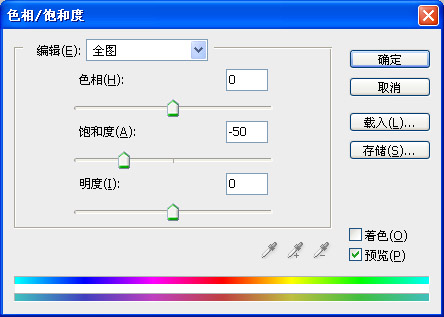
3、图像 >> 调整 >> 色彩平衡。!
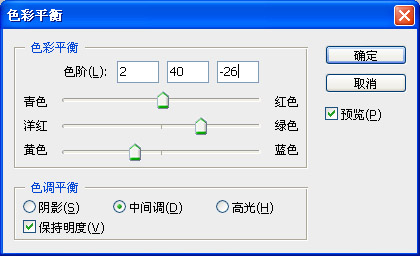
4、复制图层,并将副本层的混合模式改为“柔光”,不透明度设为“50%”。
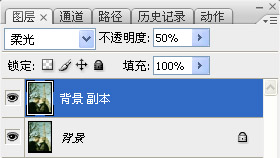
5、合并可见图层。
6、图像 >> 调整 >> 色彩平衡。
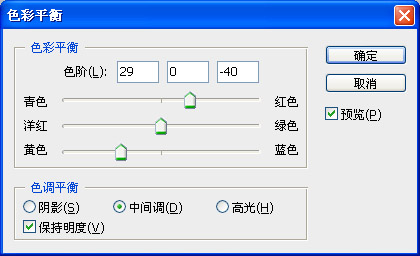
7、图像 >> 调整 >> 色阶。
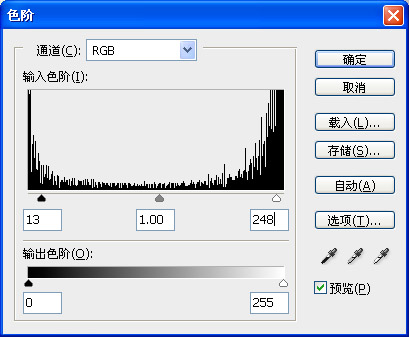
8、图像 >> 调整 >> 自动色阶。
9、图像 >> 调整 >> 色彩平衡。
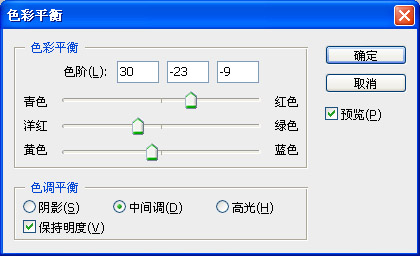
最终效果:

x
1、打开素材图像。

2、图像 >> 调整 >> 色相/饱和度。
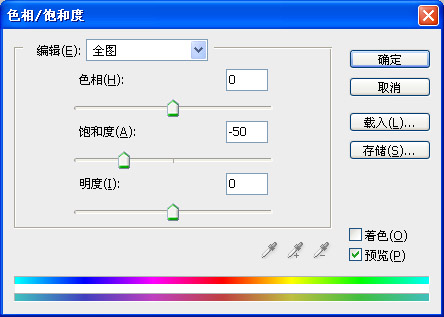
3、图像 >> 调整 >> 色彩平衡。!
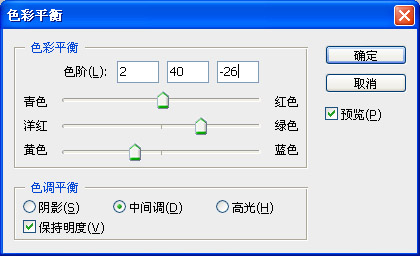
4、复制图层,并将副本层的混合模式改为“柔光”,不透明度设为“50%”。
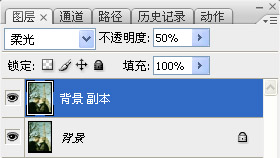
5、合并可见图层。
6、图像 >> 调整 >> 色彩平衡。
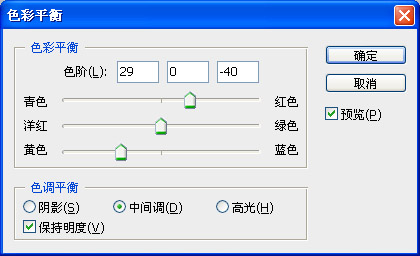
7、图像 >> 调整 >> 色阶。
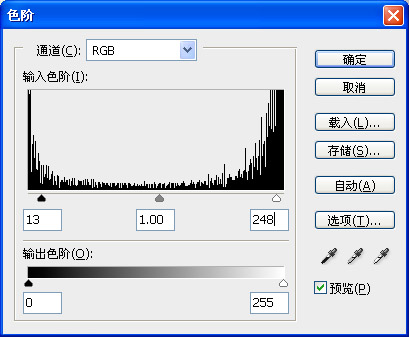
8、图像 >> 调整 >> 自动色阶。
9、图像 >> 调整 >> 色彩平衡。
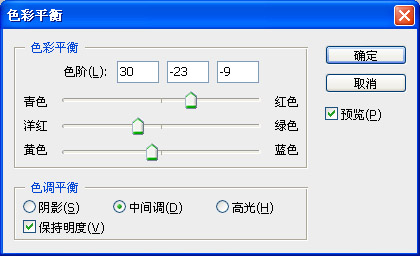
最终效果:

x
